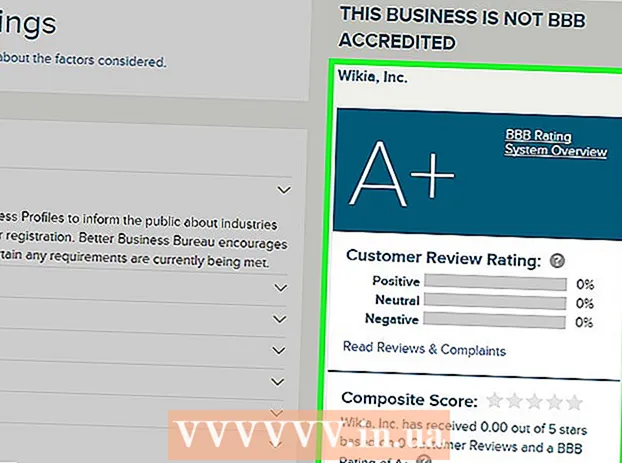Auteur:
Laura McKinney
Denlaod Vun Der Kreatioun:
7 Abrëll 2021
Update Datum:
1 Juli 2024
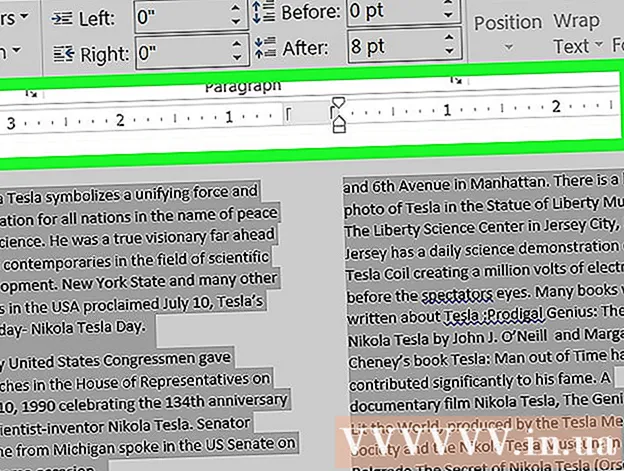
Inhalt
Dësen Artikel féiert Iech wéi Dir Text an zwou Säulen a Microsoft Word Software deele kënnt wann Dir e Computer benotzt.
Schrëtt
Öffnen de Microsoft Word Dokument dat Dir ännere wëllt. Dir musst d'Dokument op Ärem Computer fannen an duebel klickt et fir opzemaachen.

Wielt all den Text fir ze deelen. Dir wielt andeems Dir am Ufank vum Text klickt an zum Enn vum Text zitt. Den ausgewielten Text gëtt blo beliicht.- Dir kënnt ganz Dokumenter auswielen andeems Dir eng Kombinatioun vu Tastatur Ofkierzungen dréckt ⌘ Kommando+A op de Mac an Kontroll+A op Windows Betribssystem.
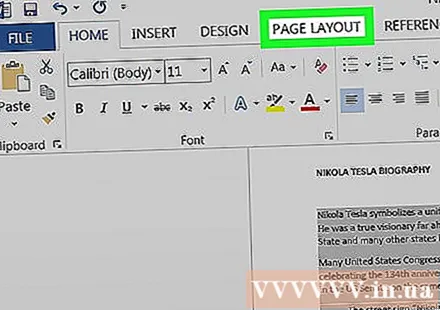
Wielt Kaart Layout. Dës Tab ass an der Toolbar iwwer dem Text.- Ofhängeg vun der Versioun vum Word déi Dir benotzt, kann dësen Tag en Numm hunn Säit Layout.
Wielt Element Kolonnen am Layout Tab. Dëst weist d'Auswiel vun der Unzuel vun deelenbare Kolonnen an engem Dropdown-Menü.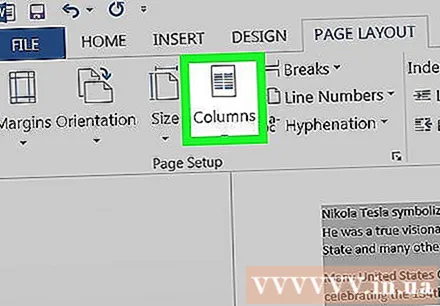
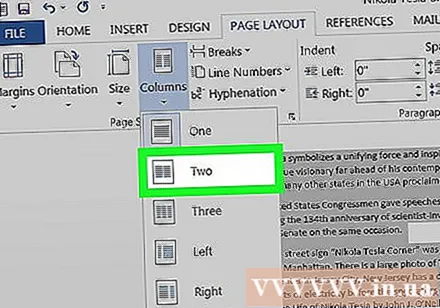
Wielt Element Zwee am Ausklapplëscht Menü. Dëst deelt den ausgewielten Text an zwou Kolonnen.- Alternativ kënnt Dir wielen den Text a méi Kolonnen ze deelen.
Ajustéiert d'Gréisst vun der Kolonn andeems Dir d'Linnegréisst uewen upasst. Dir kënnt de Lineal klickt an zéien fir d'Gréisst vun den Textkolonnen unzepassen.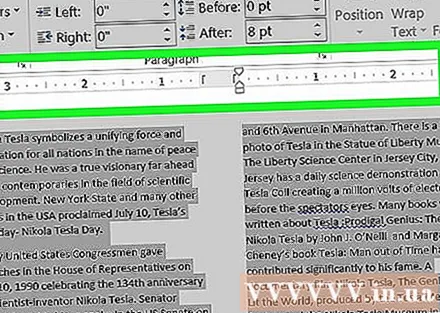
- Dir musst just Upassunge maache wéi néideg. Wa keng Upassunge wënschenswäert sinn, ginn d'Saile standardiséiert zu gläiche Gréissten.